「あれ?スマホのアンテナ表示が『緊急通報のみ』になってる…圏外?」
楽天モバイルを利用していて、このように突然データ通信も通話もできなくなり、焦った経験はありませんか? 特に5G対応スマホで起こりやすいこの現象、実は簡単な設定変更で解決することが多いんです。
この記事では、楽天モバイルで「緊急通報のみ」と表示される主な原因から、今すぐ自分で試せる具体的な対処法まで、ステップごとに分かりやすく解説します。
諦めてショップに駆け込む前に、この記事を読んで対処法を試してみてください!
- なぜ「緊急通報のみ」になるのか?その原因まず試すべき簡単な対処法(再起動・SIM抜き差し)
- 一時的に復活させる優先ネットワーク変更方法 【効果大!】
- 根本解決につながる「LTE Only」設定の裏ワザ
- VoLTE設定の確認方法
- どうしても解決しない場合の楽天モバイル問い合わせ先
なぜ?楽天モバイルが「緊急通報のみ」になる原因
この表示は、スマホが楽天モバイルの通常の通信ネットワーク(通話やデータ通信用)に接続できていない状態を示します。緊急通報(110, 119, 118)だけは発信できる状態ですが、ネットも通常の電話も使えません。
主な原因は以下の通りです。
- 5G⇔LTEの切り替え失敗: 楽天モバイル(特に5G対応スマホ)では、5GエリアとLTEエリアの境目や、電波の弱い場所でネットワークの切り替えがうまくいかないことがあります。これが最も多い原因と考えられます。
- 通信環境の急な変化: 地下から地上に出た直後、トンネル通過後、あるいは朝起きた時など、電波状況が大きく変わるタイミングで発生しやすくなります。
- 楽天回線エリアとパートナー回線の境界: エリア整備中の地域では、楽天回線とパートナー回線(au回線)の切り替えがスムーズにいかず、一時的に接続を失うことがあります。
- 端末の一時的な不具合: まれに、端末側のソフトウェアの問題で表示がおかしくなっているケースもあります。
【まず試す】対処法①:端末の再起動とSIMカードの抜き差し
複雑な設定変更の前に、まずは以下の基本的な方法を試しましょう。
1. 端末を再起動する
多くのスマホトラブルの基本ですが、再起動でネットワーク接続がリセットされ、正常に戻ることがよくあります。
- 電源ボタン長押し →「再起動」を選択
これだけであっさり直ることも多いですが、根本原因が解決していないと再発する可能性はあります。
2. SIMカードを抜き差しする
SIMカードの接触不良も考えられます。
- スマホの電源をOFFにする。
- SIMピンを使ってSIMカードトレイを取り出す。
- SIMカードを取り出し、ICチップ部分に汚れがないか確認し、柔らかい布で軽く拭く。
- SIMカードを正しい向きでトレイに戻し、スマホに挿入する。
- 電源をONにする。
デュアルSIM対応機種なら、別のスロットに挿してみるのも有効です。
【一時しのぎ】対処法②:優先ネットワークの種類を変更する
電波の掴みが一時的に悪くなっている場合、スマホが接続しようとするネットワークの種類(5G/LTE/3Gなど)を手動で変更することで、接続が回復することがあります。
設定手順(Androidの例)
- 「設定」アプリを開く。
- 「ネットワークとインターネット」>「モバイルネットワーク」を選択(機種により名称は異なります)。
- 「優先ネットワークの種類」または「優先ネットワークモード」をタップ。
- 現在「5G (推奨)」などになっている場合、一時的に「4G/LTE」などに変更してみる。逆に4Gになっているなら5Gを試す。
これで一時的に通信が復活することがありますが、根本的な解決にはならない場合が多いです。
【効果大】対処法③:ネットワークを「LTE Only」に固定する裏ワザ(Engineer Mode活用)
特に5G対応スマホで「緊急通報のみ」が頻発する場合、5GとLTEの自動切り替えが悪さをしている可能性が高いです。この場合、強制的に「LTE(4G)しか掴まない」ように設定すると、問題が劇的に改善されることがあります。
この設定は通常の「設定」メニューにはなく、「Engineer Mode(エンジニアモード)」という隠しメニューから行います。
設定手順(Xiaomi/Pocoスマホの例)
- 標準の「電話」アプリを開く。
- ダイヤル画面で「*#*#3646633#*#*」と入力する。(通話ボタンは押さない)
- 自動的に「EngineerMode」が起動する。
- (もし起動しない場合、先に開発者向けオプションの有効化が必要な場合があります。※後述)
- 「Network Selecting」をタップ。
- 「Set preferred network type:」の下にあるプルダウンメニューをタップ。
- リストの中から「LTE Only」を選択する。
- スマホを再起動する(推奨)。
【注意点】
- この手順はXiaomi/Poco端末の例です。他のメーカー(Samsung Galaxy, Google Pixel, OPPOなど)ではEngineer Modeに入るためのコマンドや設定項目名が異なります。 お使いの機種名 + 「Engineer Mode LTE Only」などで検索して手順を確認してください。
- 「LTE Only」に設定すると、5G通信は利用できなくなります。しかし、楽天モバイルの5Gエリアはまだ限定的なため、多くのユーザーにとってはLTE接続で十分な場合が多いでしょう。通信の安定性を優先するなら試す価値はあります。
- この設定変更は自己責任で行ってください。
※開発者向けオプションの有効化が必要な場合(Xiaomiの例)
Engineer Modeに入れない場合、事前に以下の操作が必要なことがあります。
- 「設定」>「デバイス情報」
- 「MIUIバージョン」の項目を7回程度連続でタップする。
- 「これでデベロッパーになりました!」と表示されればOK。
【通話不可時】対処法④:VoLTE設定を確認・有効化する
楽天モバイルで通話(緊急通報以外)もできない場合、高音質な通話を実現する「VoLTE」の設定がオフになっている可能性があります。
設定確認・有効化手順(多くのAndroid端末共通)
- 標準の「電話」アプリを開く。
- ダイヤル画面で「*#*#86583#*#*」と入力する。
- 画面に「VoLTE carrier check was disabled」または「VoLTE carrier check was enabled」というメッセージが一瞬表示されます。
- Disabled と表示された場合 → VoLTEが有効化されました。
- Enabled と表示された場合 → VoLTEが無効化されました。(この場合はもう一度同じコマンドを入力してDisabled(有効化)の状態にしてください)
- 念のため、「設定」>「モバイルネットワーク」>「SIM」の中に「VoLTE通話」や「4G回線による通話」といったスイッチがあれば、それがオンになっているかも確認しましょう。
【最終手段】対処法⑤:楽天モバイル サポートに問い合わせる
上記すべての対処法を試しても改善しない場合は、SIMカードの異常、端末の故障、または地域の楽天モバイル回線自体に問題がある可能性も考えられます。楽天モバイルのサポートに問い合わせましょう。
- 電話サポート:
- Rakuten最強プラン利用者: 050-5434-4653 (有料)
- 受付時間: 9:00~17:00 (年中無休)
- チャットサポート:
- 楽天モバイル公式サイトやmy 楽天モバイルアプリからアクセス可能。
- AIチャットは24時間、有人チャットは9:00~23:00対応。
- 店舗サポート:
- お近くの楽天モバイルショップで相談。
問い合わせる際は、「いつから症状が出ているか」「試した対処法」「利用機種名」などを伝えるとスムーズです。
「緊急通報のみ」表示に関するFAQ
Q1: 表示は「緊急通報のみ」なのに、なぜか普通に電話がかけられる時があるのはなぜ?
A1: 端末の表示更新が追いついていない、一時的な表示の不具合の可能性があります。再起動やSIMの抜き差しで直ることがあります。
Q2: この問題は特定のスマホだけで起こるの?
A2: 5G対応スマホで発生報告が多いですが、特定の機種限定ではありません。楽天回線とパートナー回線の切り替えが多い地域や、電波環境によって発生しやすさが変わります。
Q3: 楽天モバイル側の通信障害の可能性は?
A3: エリアメンテナンスや基地局の調整などで一時的に不安定になることもありえます。楽天モバイル公式サイトの「障害情報」を確認するか、サポートに問い合わせてみましょう。
まとめ:諦めずに試して安定した通信を取り戻そう!
楽天モバイルで「緊急通報のみ」と表示された場合の対処法をまとめました。
- まずは再起動&SIM抜き差し
- 一時的なら優先ネットワーク変更
- 効果が高いのは「LTE Only」設定 (Engineer Mode)
- 通話不可ならVoLTE設定確認
- 解決しなければサポートへ連絡
多くの場合、特に5G対応スマホでは「LTE Only」設定が有効です。5Gが使えなくなるデメリットはありますが、通信が不安定になるストレスよりはずっと快適になる可能性があります。
楽天モバイルはまだ発展途上のネットワークであり、今後エリア拡大や品質改善が進むことが期待されます。それまでの間、今回紹介した方法でトラブルを乗り切りましょう!


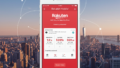
コメント